修改这个控件会自动更新这一页面
Logic Pro 使用手册
- 欢迎使用
-
- 触控栏快捷键
-
-
- 词汇表
- 版权

在 Logic Pro 中更改步进编辑器网格和步进显示
创建事件步进时,主道检查器中的“网格”参数尤其重要。创建新事件时,它们将自动添加到由“网格”参数设定的网格位置上。这就易于创建鼓模式,4 个等份在一个主道上,8 个等份在一个主道上,16 个等份在一个主道上;例如,分配为底鼓、小军鼓和踩镲音。
为选定的主道定义网格值
在 Logic Pro 中,从检查器的“网格”弹出式菜单中选取网格类型。
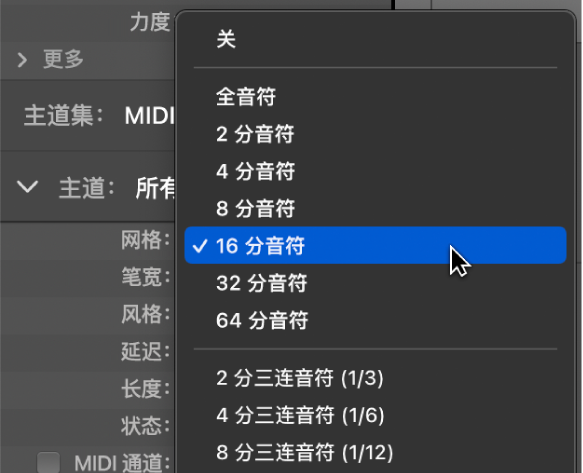
你添加的步进都会自动吸附到最近的网格位置。现有步进的位置不受影响。
【提示】当编辑或构建复杂的节奏模式时,为一个鼓音符创建多个主道(请参阅在 Logic Pro 步进编辑器中创建主道),每个主道的量化网格都不同,这样做可能很有用。例如,如果小军鼓有两个通道,一个是 1/16 网格,另一个是 1/96 网格,你可以使用铅笔工具在较粗略的网格上添加单个打击声,在较精细的网格上添加鼓卷帘。
你可以改变事件步进的外观,使事件的创建和编辑更为简单。
设定事件步进的宽度
在 Logic Pro 中,从检查器的“笔宽”弹出式菜单中选取一个值。
不管符杠的宽度如何,精确的步进位置始终与步进的左边缘对齐。
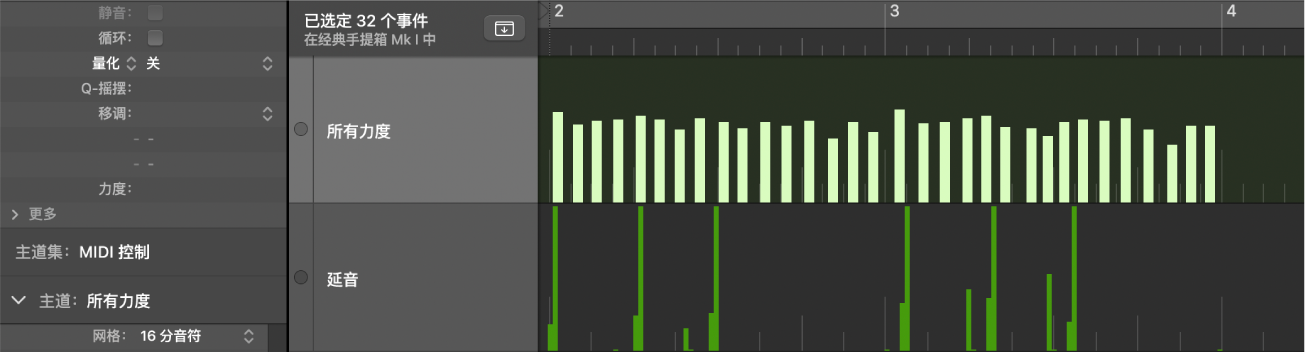
当你将“笔宽”参数设定为“音符长度”时,音符事件步进将以它们的实际长度显示。若要实现此功能,则必须将“状态”参数设定为“音符”。
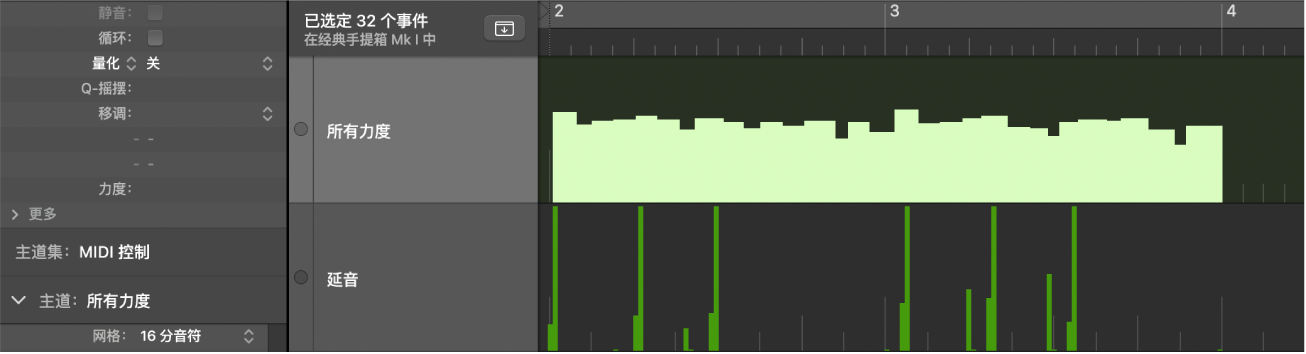
更改步进符杠的风格
在 Logic Pro 中,从“风格”菜单中选取设置。
不加框:以符杠显示事件的值。
给值加框:显示与主道的完整高度相同的中空框架。事件的值在框架中显示为符杠。
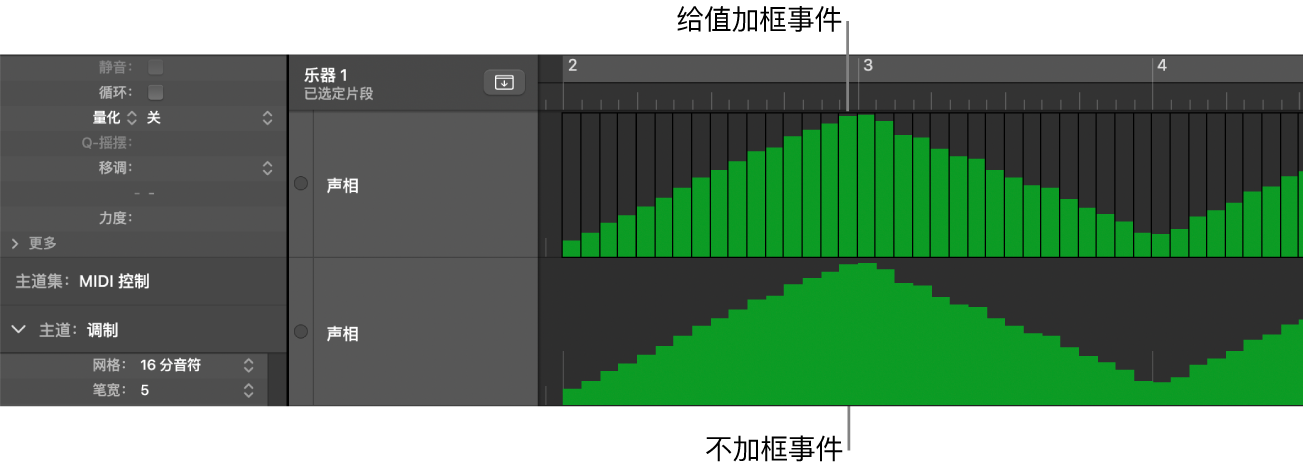
感谢您的反馈。